新しいCPU!コードネームはHaswell
PC業界はモバイル・タブレット向けとなっていく中「Kモデル」の性能はいかほどか?
この目で確かめポテンシャル引き出してみよう
概要
外観
仕様
詳細
総合VRとは
Ivy Bridge Core i7 3770Kとの比較
体験
やってみようオーバークロック!(マザーボード頼み)
総評
良い点
悪い点
まとめ
初回登録:2013/6/22
追記
2013/6/25 Cステート制御について
外観
箱の絵が斬新。
CPUの見た目はあまり変わらず。中心の突起が減ったかな?
突起が1150個あるはずなので確かめてみたいが即断念した。
仕様
Ivy Bridge 3770Kとの比較表になります。
コア・スレッド数・動作周波数など3770Kと変わりない。
変わったのはTDPが77W→84W、グラフィックスモデルがHD4000→4600。
グラフィックス定格周波数が650MHz→350MHzへと変わっている。このグラフィックス定格周波数が何を意味しているのか分からないが省エネへとなっているのだろう?
スコア
Haswellのスコアです。(Windows 7)
Ivyのスコアを保存するのを忘れてしまいましたので去年の私のインテル® Core™ i7-3770Kレビューとの比較をすると
プロセッサ:7.7→7.8
グラフィックス:6.5→6.7
プロセッサ・グラフィックスともに3770Kより上昇しました。
プロセッサの7.8は堂々とした結果だと思います。
この数値に見合う性能を持っているのか?確かめたいと思います。
簡単に言うとSandy/Ivy Bridgeはマザーボード側で電圧をコントロールしCPUに電力を供給していたがHaswellではCPU内で電圧コントロールするようになった。
それによって今まで以上に細かく電圧を分けることができ低消費電力化に成功。
図説
今までのCPUはマザボ側で大まかに電圧を変えてCPUに電力を流していたがHaswellではCPU内で各パーツに対してそれぞれ最適な電圧を細かく分けることができ適切な電力供給が可能になった。
また今までCPUとリングバスが同じグループにいたのでCPUが低電圧時にリングバスも低電圧になり転送が遅延しリングバス末端のGPUの性能が制約されていたが、今回別グループ化した事によりリングバスの転送が遅延することはなくなった。
ここでQuestion?
最初からマザボ側で細かく分ければいいじゃないか?
マザボ側の技術が追い付いてないらしい。またマザボの電源フェーズが多数になりゴジャゴじゃになる可能性がある。
今後の可能性として
CPU Coreそれぞれに対して電圧コントロールが可能になるはず。それにより更なる低消費電力化するであろう。
参考資料 PCWatch
最後に私は電気関係が全く無知なので違うところがあるかもしれません。ご勘弁を。
消費電力の違いが出るかどうか実際に測定してみました。
本来比較するためには同じメーカー同じようなマザーボードで比較するのがベストだと思います。
ただ今回は「比較よりもHaswellのポテンシャルを引き出したい」願いが強く、私が思っている最強のマザーボードを選択・購入・比較させていただきました。
違うところはマザーボードのみだがその違いは大きい。
ASRock Z77 Extreme 4が8+4の電源フェーズ数に対しMSI Mpower MAXは20フェーズになる。
より安定性を求めMSI Mpower MAXを選択したがその分待機電力が必要であると思われる。
*表に書き忘れましたがPCケースは両方ともANTEC 静音ケース SOLO IIを使用しています。
CPUZ
Corespeedが800MHz(×8.0倍)まで落ちています(3770Kでは1600MHz)。これがどうアイドリング時の消費電力に影響してくるか?
メモリは4770K・3770KともにXMPでクロックUPしています。
HWMonitor
比較の前にHaswellのアイドリング10分程度での温度になります。
室温は30度でした。
この状態を熱いとみるかどうか?
そしてMSIマザボのVoltages項目の長さが気になります。
電力測定にはいつものSANWA SUPPLY ワットモニター TAP-TST8を使用しています。
測定項目は比較表を見てもらうと分かりますがアイドリング10分程度~Heavyloadのベンチマークまで8種類。
数値はそれぞれの最大ワット数を書いています。
結果
アイドリング時の消費電力の差はありませんでした。
その他ベンチマーク測定時ではHaswellの方がワット数が高く出ました。
OCCTを測定したのですが3770Kでは30分完走、4770Kでは1分14秒で中止されました。
上記の結果から
アイドリング時にHaswellは×8.0倍までスピードを落とすことができるために消費電力が抑えられていると考えられます。
マザーボードの違いから同数値となりましたが電源フェーズ数が同じようなマザボであれば3770Kよりも低消費電力となっていたでしょう。
ベンチマークでの消費電力は全てにおいてHaswellの方が消費電力が大きいですが、これはグラフィックスの影響もあるかと思われます。
温度比較
HWMonitorを使用しアイドリング~Heavyloadまで8種類の最大温度を測定しました。
結果
どれをとってもHaswellの方が高温となりました。
途中で中断してしまったOCCTを除いた結果としても最大温度は4770Kで74度、3770Kで62度と12度の差が出ました。
中断したOCCTの結果および条件です。
1分まではアイドリング測定をしていた感じでその後負荷をかけたところで即中止。
TPC812をもってしても2分と持ちませんでした。
上記の結果から
HaswellはIvyBridgeを上回る高熱を出してしまいました。
IvyBridgeの発売当初「熱い・熱い」と言われていたがそれを超える高温。
かなり扱いづらい暴れ馬的な存在かと思われます。
一応測定した結果を貼っておきます。
こちらは第三週目のレビューお題「GPUコア性能の向上」があるのでレビュー締切ギリギリまで非公開とさせていただきます。←公開しました。(7/3)
どれも4770Kのほうが数値が高く性能がいいです。
やってみようオーバークロック!
今までOCしたくてもどうすればいいのか分からないし負荷かけて壊れても嫌だしとOCチャレンジしたことはあったけど成功したことはなかった。
今回初OCをしてみようと思いCPUのポテンシャルを引き出したいので奮発して自分の中で最高だろうと思うマザーボード(MSI Mpower MAX)を購入。
それも手動では無理だろうから「神頼み」ならぬ「マザボード頼み」。私はMSIのOC genie 4に全てを委ねたいと思います。
下記構成でどこまでCPUのポテンシャルを引っ張り出すことができるのか?そしてCPUに引っ張られる形で他のパーツのポテンシャルもUPすることができるのか?体験したいと思います。
PC構成
CPU:Intel Core i7 4770K
マザーボード:MSI Mpower MAX
CPUクーラー:Corsair 80i
メモリ:F3-19200CL11Q-16GBZHD
グラフィックカード:MSI AMD Radeon R7970 Lightning ×2のCFX
HDD:インテル SSD 525 Series (LinconCrest) mSATA 120GB BLK SSDMCEAC120B301
光学ドライブ:Pioneer BDR-206BK
電源ユニット:CORSAIR 80PLUS GOLD認証取得850WPC電源 CMPSU-850AXJP
PCケース:ANTEC 静音ケース SOLO II
4770Kと3770Kの比較時との仕様変更パーツ
CPUクーラーを簡易水冷 Corsair 80iへ変更。
メモリを2133から2400へ変更。
グラフィックカードをMSI R7970Lightning×2に変更。
HDDをマザボ上に乗せられるmSATASSDへ変更。
大きな変更点は1分しか持たなかったTPC812(CPUクーラー)を諦めCorsair 80iの簡易水冷に変更。
この構成でCPUを冷却しつつCPUクーラーファンでグラボの排熱を補いつつSOLO2の静音ケースで騒音を抑えながらOCした常用PCを目指したいと思います。
目標はOCCT(比較時の条件)を30分完走。その後はOC genie 4のGearが2種類あるので試して完走させる。
結果
まず驚いたのがTPC812で2分と持たなかったのでビビりながら倍率35倍固定で測定してみたらあっさり完走。
うーーん、これはH80iの力なのか?それとも室温の差なのか?確かにTPC812で測定した時は室温30度、今回は24度と差がある。それともCPU内の何かが溶けていい具合になったのか?
分からないがすんなり完走。
そしてOC genie 4が選択した倍率が40倍と42倍。これも両方完走。
ただ42倍だとストップ限界の82度まで上昇した。
これ以上は手動でどうにかするしかないが手動の手順が分からないので最終週のレビュー課題の方々に任せようと思う。
それにしてもOC genie 4。ギリギリを分かっていたのか?賢いぞ!
Cinebench CPUとFF14のOCでの違い
グラボを二枚刺しのCFXしてますがFF14ベンチは1枚の方がスコアが出るのでCFX解除して測定しています。
*こちらの結果は限界じゃないので公開しちゃいます。
やっぱりOCするとスコア上がります。当たり前と言えば当たり前ですがすごいですね。
これ以上は先にも述べた最終週の方々にお願いしたいと思います。
私の感想としては40倍がちょうど良いかな。それほど熱くならずスコアの上昇率が高い。
固定するなら40倍ぐらいがベストチョイスかと感じました。
良い点
アイドリング時の低消費電力。
アイドリング時の×8倍に持っていく技術。これには圧巻。
どれだけ性能を上げる事が出来るかばかり考えている私には考え付かない技術。
OC42倍でCinebench CPUが9.24pts
これはどれぐらいなのかちょっと分かりかねますが42倍でのスコアとしたらかなりいいじゃないでしょうか?
色々とレビューを見まわしたのですが良いスコアだと思います。ポテンシャルが高そうです。
またマザボの商品紹介の冊子には49倍まで上げたCPUZを載せていたので手動で上げれば天井しらずのCPUかもしれません。
CPUと関係ないですが今回発売と同時に多種類のマザーボードが発売。
いつもなら?遅れて出てくるようなゲーム対応とかOCメインのマザーボードがすぐに発売された事によって初っ端から色々な角度でCPUを楽しむことができる。
悪い点
熱い。
CPUクーラー環境によってはOCすら難しい可能性がある。
ただ最近のCPUクーラーも進化しているのでそれなりのものを付ければ十分熱を抑えることができることが分かった。
まとめ
今回統合VRの言葉を初めて知り少し勉強しました。
電圧コントローラーをCPU内に埋め込むことによって電圧のバリエーションを豊富にさせ低消費電力化に成功。
その反面電圧系統をCPU内に盛り込むと熱くなるのではと思ったらその通りの結果。
埋め込む技術を取るか、それとも熱を取るか。
熱くて使いづらいと思うかもしれない。
しかしこれはチャレンジでしょう。
チャレンジしてこそ人生。このHaswellが最終形態では無いでしょう。私にはさらに進化していく姿が見えています。
今までと違った角度から攻めてCPU内に電圧コントローラーを埋め込むチャレンジ。
Aさん:電圧をうまく取り入れることできないか?
Bさん:じゃあCPU内に埋め込めばいいじゃん。
こんな簡単な会話から埋め込み作戦が生まれたのかもしれない。ただそれを完成させるまでのアイデア・技術は相当なものでしょう。私のような凡人には想像が付きません。
チャレンジャー!!そんな感じのCPUでした。触ってみて分かった。
今後はHaswellを使い込んでユーザーとして次なる進化が期待し、ココを攻めてきたか!?と思うような次世代のCPUを待ちながら自分自身も何かにチャレンジしてみようと思います。
最後にレビューの機会を与えて頂いたIntel様、ZIGSOW様、関係者の皆様、また最後まで読んでいただいた皆様に感謝の言葉で締めくくりたいと思います。
有難うございました。
追記:2013/6/25
Cステート制御とは
最近のIntel Coreにはプロセッサ負荷状態に応じた省電力機能が搭載されている。この省電力機能の1つがCステート制御(C-State)。
Cステートには省電力レベルが存在し、深いレベルほど高い省電力を実現する。
単純に言えばCステートを有効にすると低消費電力になる。
ちなみに4770Kだけじゃないかもしれませんが今回PCを完成させた状態(デフォルト)でCステートは有効となっています。=低消費電力
確認方法&方法(Windows7)
1:スタート→コンピューター右クリック→管理→パフォーマンス→パフォーマンスモニターで下のグラフが登場。
2:グラフの上の緑十字をクリック→Processor→%C1 Time %C2 Time %C3 Timeを選択表示。
これで上のグラフと同じ状態になると思います。
これの見方はよく分かりませんが赤い線グラフが高い水準(ほぼ100%)で移動していることがわかります。
たぶんこれが深いレベルでの省電力と言うことだと思います。
次にCステートを無効にしてみましょう。(プロセッサアイドルの無効)
1:スタート→コントロールパネル→電源オプション→バランスの右側「プラン設定の変更」→詳細な電源設定の変更→プロセッサの電源管理で下の図。
はい、駄目です。プロセッサアイドルの無効が出てきません。
2:レジストリをいじります。
スタート→検索→%systemroot%\syswow64\regedit→regedit選択→HKEY_LOCAL_MACHINE→SYSTEM→CurrentControlSet→Control→Power→PowerSettings→54533251-82be-4824-96c1-47b60b740d00→5d76a2ca-e8c0-402f-a133-2158492d58adで下の図
Attributesをクリックで数値を0入力で0x00000000になる。(デフォルト:0x00000001←すべての作業が終わったら戻すの忘れずに)
そして過程1に戻り電源管理で下の図
プロセッサアイドルの無効欄が出てきた。
デフォルトが有効になっているので無効に変更。
そしてパフォーマンスを見ると下のグラフ
グラフが垂直に落ちました。その状態のまま底辺を推移していきます。
何が変わったかと言うと
アイドル時のワット数です。
計測時のPC構成はレビューの体験での仕様でメモリを2400→2133に戻しています。
Cステートオン(制御中):平均97.5W
Cステートオフ(解除中):平均148W
オン・オフでかなりの差が出ました。これがCステート制御の簡単な説明です。
本来なら3770KでのCステートの制御具合を比較してみたいところですが再度PC作るのが面倒なので勘弁してください。どうしても作れと言うなら作りますがコメントでください。
私の予想ですが
4770Kは3770Kよりより深いということなので逆に3770Kではパフォーマンスのグラフが80%ぐらいのところを推移してるのではないかと思ってます。
そういえばその前の世代2700Kがあるので調べてみました。
2700Kとのパフォーマンス。
C1・2・3の違いは何なのか分かりませんがこちらのグラフとみるとC3が制御しています。
これを見ると分かりますが4770Kはグラフが高い水準で安定してるのに比べて2700Kは高い水準のときもあれば少し落ちるときもあると言う安定性に欠ける結果になりました。
たぶんこれが「Haswellのアイドル時におけるより低消費電力」と言うことだと思います。
コメント (4)
他1件のコメントを表示ZIGSOWにログインするとコメントやこのアイテムを持っているユーザー全員に質問できます。
YouTube の動画を挿入
YouTube の URL または動画の ID を入力してください
動画の ID が取得できません。ID もしくは URL を正しく入力してください。
ニコニコ動画の動画を挿入
ニコニコ動画の URL または動画の ID を入力してください
動画の ID が取得できません。ID もしくは URL を正しく入力してください。
ZIGSOWリンク挿入
検索対象とキーワードを入力してください
外部リンクを挿入
リンク先の URL とタイトルを入力してください
URL を正しく入力してください。
ほかのユーザーのレビュー
-
インテル(R) Core(TM) i7-4770K
(訂正:TVMW5でAVX2の効果を確認した)(追加:kilifさんの記事を参考にC++でAVX2スクリプト書いてみた)Corei7-4770K■ Haswellの立ち位置(あくまでも�...
-
インテル(R) Core(TM) i7-4770K
ノート向けのHaswellは何十分の一の消費電力になる?とか話が出てるけど、デスクトップ用のHaswellは?どうなるんだろう??? Haswellではマザ...
-
インテル(R) Core(TM) i7-4770K
2013/08/06 PowerProducerについて追記2013/10/06 コンパイルオプションについて追記 今回レビューするのは第4世代Corei7プロセッサの倍率可変モデルCo...
-
インテル(R) Core(TM) i7-4770K
intelのCPU開発においては「IntelTick-Tock(チックタック)Model」と呼ばれる手法が採用されています。Tickはプロセスルールの細分化、TockはCPUマイ�...
-
インテル(R) Core(TM) i7-4770K
zigsowプレミアムレビュー「4x4RACERUNNER4つの最新テクノロジーで時代の先頭を走れ!!」のレビューです。今回のレビューでは4種類のテーマに分か�...
-
インテル(R) Core(TM) i7-4770K
【お詫び】2015/09/23本レビューの中で、CPUごとに電気代のシミュレーションを記載しましたが、明らかな数値の違いをご指摘いただきました。私...
-
インテル(R) Core(TM) i7-4770K
さて今回はintelの最新CPU、第四世代CoreiシリーズであるコードネームHaswell、"Corei74770K"のプレミアムレビューだ。テーマは"新機能3:統合�...
-
インテル(R) Core(TM) i7-4770K
2013/07/04アイドル時にクロックが下がらない問題が解決しましたので追記しました 2013/07/15グラフ追加&少し文章見直しましたWattsup?PROで計測した...
-
インテル(R) Core(TM) i7-4770K
-はじめに-この「Corei7-4770K」は、今年の6月2日に発売したばかりインテルの最新CPUです。開発コードネーム「Haswell(ハズウェル)」の名称で知�...
-
インテル(R) Core(TM) i7-4770K
インテル(R)Core(TM)i7-4770Kプロセッサー「4×4RACERUNNER40」の新機能1:統合型VR(VoltageRegulator)のレビューです。 第4世代インテルCoreプロセッサーでは、...
-
インテル(R) Core(TM) i7-4770K
ジグソープレミアムレビュー「インテル(R)Core(TM)i7-4770Kプロセッサー」におけるテクノロジーの革命体験として、「新マイクロアーキテクチャ」の�...
-
インテル(R) Core(TM) i7-4770K
IntelのCPUは第2世代のSandyBridge、第3世代のIvyBridge、第4世代のHaswellとここ2、3年の間、飛躍的に進化し続けてきた。 自分は、ここzigsowのお陰で...
-
インテル(R) Core(TM) i7-4770K
オーバークロックの自由度というテーマなので…やらないわけにはいかないかなと、事前にいろいろと準備(例のグリスや両面テープ等)していたわ...
-
インテル(R) Core(TM) i7-4770K
今回のレビューテーマは、GPUコア性能の向上。私がやってみたいこととして応募時に記載したのは、代表的なグラフィックベンチマークを行うと�...
-
インテル(R) Core(TM) i7-4770K
Nehalem/Westmere,SandyBridge,IvyBridgeにつづく、Intelの 第4世代CoreアーキテクチャHaswellの一部のラインナップが発売されて一ヶ月あまりたちました。 Haswel...
-
インテル(R) Core(TM) i7-4770K
IntelCorei74770kプレミアムレビュー 今回レビューするのは、IntelCorei74770kプロセッサー「4x4RACERUNNER40」新機能73%のグラフィックパフォーマンス向上に�...
-
インテル(R) Core(TM) i7-4770K
「新型は旧型と比べてどれぐらい省電力?~統合型VoltageRegulatorの実力~」をテーマに、新型CPUHaswell(i74770K)と、旧型CPUSandyBridge(i72600)、Nehalem(i7870S)�...
-
インテル(R) Core(TM) i7-4770K
今までやってたネットゲームではだいたい最高~標準設定でプレイできていたので、これ以上のPC性能要らないだろーと思っていたのですが、最近...
-
インテル(R) Core(TM) i7-4770K
初出:2013/07/10 最終更新日:2013/07/10インテルCorei7-4770Kプロセッサー レビュー[4x4RACERUNNER40]technology3GPUコア性能の向上73%のグラフィックパフォー�...
-
インテル(R) Core(TM) i7-4770K
※7/30i7を殻割り第四世代のCPUの変化場所の一つはマイクロアーキテクチャの強化ということでしたねちょっと詳しく書くとALUポートが一つ、StoreAdd...
-
インテル(R) Core(TM) i7-4770K
今回、INTELCorei74770Kのオーバークロックのレビューに選出されました。Corei74770Kは3770Kなどから比べても大幅にRatioやベースクロックを弄ることがで�...
-
インテル(R) Core(TM) i7-4770K
第4世代CPU(Haswell)は第3世代(IvyBridge)に比べてどれほどOCの自由度が向上したのか検証を行います。まずIvyBridge(以下Ivy)のオバークッロ方法は...
-
インテル(R) Core(TM) i7-4770K
今回のレビューは、応募時に各自自分が行いたいレビューテーマを記載しています。今回私は「マイクロアーキテクチャの強化」についてで選出�...
-
インテル(R) Core(TM) i7-4770K
プレミアムレビュー「インテル(R)Core(TM)i7-4770Kプロセッサー」統合グラフィック部門のレビュアーに選出されました。 仕事を終えて家に着くと�...
-
インテル(R) Core(TM) i7-4770K
レビュー課題「オーバークロックの自由度」 現在IntelCorei5-2500Kを使用していますがオーバークロックの経験はありませんでした。オーバークロ�...
-
インテル(R) Core(TM) i7-4770K
IntelCorei7-4770Kのプレミアムプレビューです。お題は「統合型VR」。より進化した電圧制御システムにより、パソコンの消費電力はさらに低下し�...
-
インテル(R) Core(TM) i7-4770K
最終更新日2013/7/26あれはもう随分昔のことだったと思うにゃ...........
-
インテル(R) Core(TM) i7-4770K
今回、おいらのレビューは、日々デザインワークやWEB制作などに利用しているAdobeアプリケーションでどれくらいのパフォーマンスを�...
-
インテル(R) Core(TM) i7-4770K
今回レビューさせていただくのは、開発コードネーム「Haswell」こと、Intelの第4世代Coreiシリーズのi7-4770K(以下4770K)。現在においてのフラッグ...
-
インテル(R) Core(TM) i7-4770K
※画像がリンクされていなかったので、プレビューで見れるようにしました。 ■ジグソープレミアムレビュー今回レビュアーに選出されました、...
-
インテル(R) Core(TM) i7-4770K
この度、「4x4RACERUNNER4つの最新テクノロジーで時代の先頭を走れ!!」で選出させてもらいましたのでcorei74770kのレビューを述べさせて頂きたいと�...
-
インテル(R) Core(TM) i7-4770K
以前、統合グラフィックスはゲームをやるためのものではないといわれていました。性能が悪かったからです。 さて、最新型の4770kではどうなっ�...
-
インテル(R) Core(TM) i7-4770K
corei7-4770Kの統合グラフィックスレビュー2013/07/02更新最近の暑さでグラボが熱くなったりファンがうるさかったりでうんざりしてました。それほど�...
-
インテル(R) Core(TM) i7-4770K
■ジグソープレミアムレビュー今回レビュアーに選出されましたよっちゃんです。自分の担当は「4770Kのオーバークロックの自由度について」�...
-
インテル(R) Core(TM) i7-4770K
マザーボードの交換が必要なため、見送る予定でしたがZ87のマザーボードが楽しそう。これを読んだらOCがしてみたくなりました。ちょうど、ドラ...
-
インテル(R) Core(TM) i7-4770K
インテルでは、チックタック・モデルという戦略でCPUの世代が変わっています。 「チック」世代は、CPU内部の回路は大きく変えず、プロセ�...
-
インテル(R) Core(TM) i7-4770K
大幅な消費電力低減CPUHaswellの消費電力はいかに? 先頃6月2日に解禁されたINTEL 第4世代CPUの最上位Corei74770Kを検証していきたいと思います。 尚...


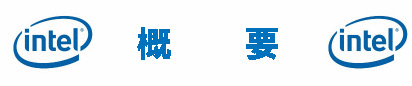




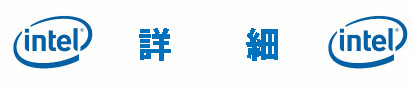






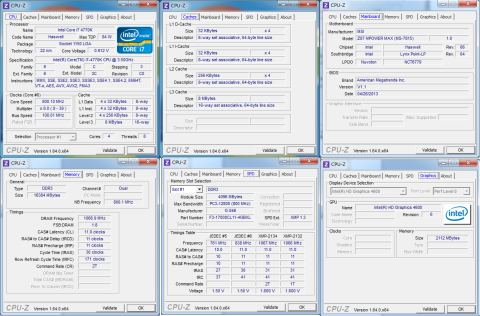
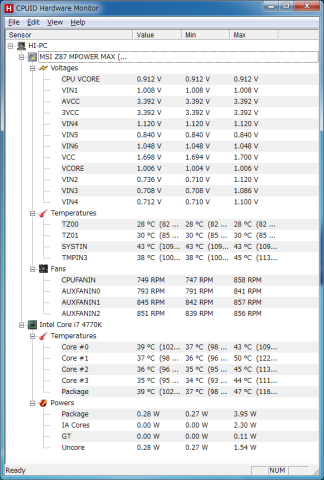


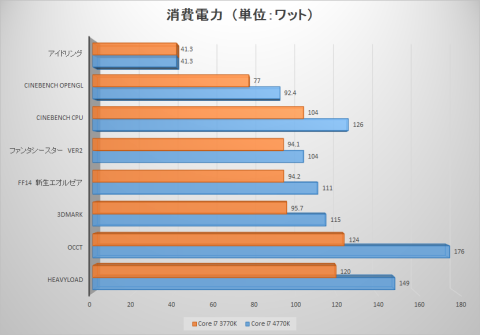


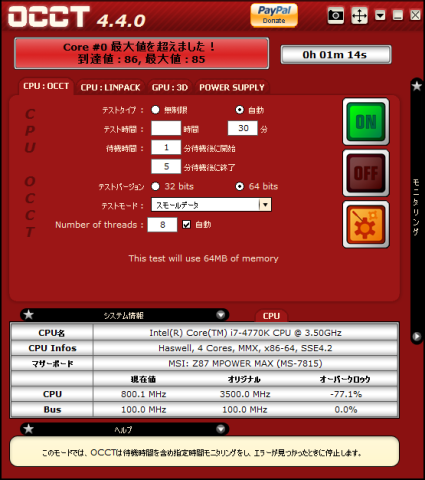
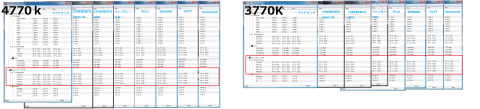




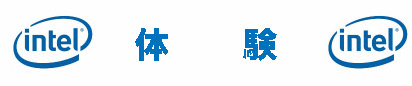


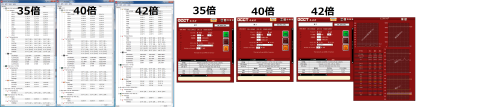


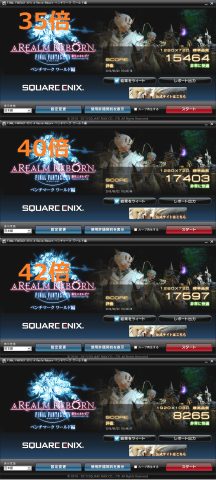



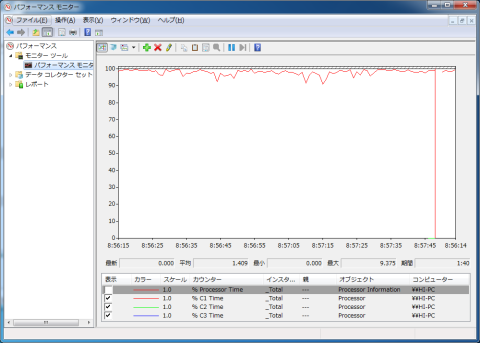
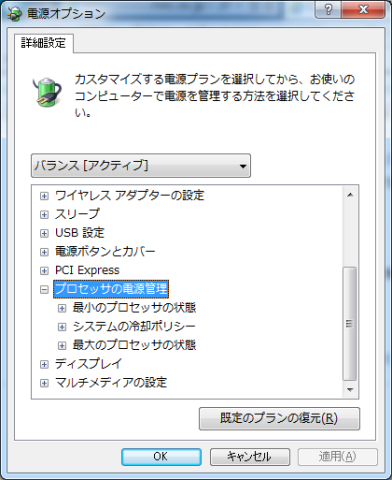
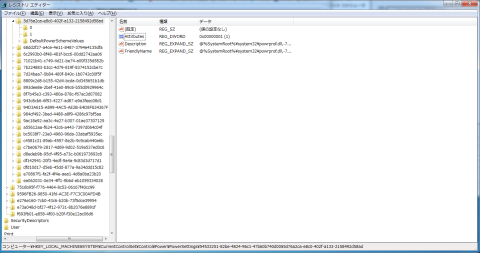


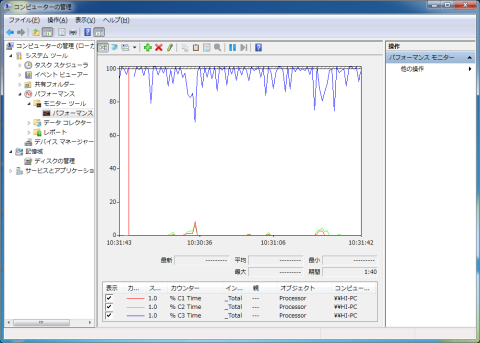

bibirikotetuさん
2013/06/22
OCCTは結構ビックリするほど負荷が高く
良い指標になる代わりに慣れないとびっくりさせられます。
問題はCPUの排熱をどう効率よく逃がすか?ですかね~
デコポンさん
2013/06/22
お疲れさまでした。
今回初めてOCCT走らせました。負荷が高い分、完走すると気持ちイイですね!
ただTPC812と80iはそんなに違うか?と疑問があり過ぎますが。
排熱はどうしようか考え中です。
保守部品で側板売ってるので穴開けようか考えてます。
mkamaさん
2013/06/25
高速メモリ(2133、2400)羨ましいです。
自分(自腹レビュー)は
Haswellの特徴であるアイドル時の省電力が
うまく測定できませんでした。そこらへん、どうでしたか?
(アイドル時の「(3770K)より深いCステート状態」の消費電力)
ネットで調べるとプラットホーム・アクティビティの配置調整が
Windows7とWindows8のOSの違いもあるみたいですね。
デコポンさん
2013/06/25
コメントありがとうございます。
メモリ・・・円安で高くなりましたよね。買い増ししておけば良かったと思っています。
Cステートの追記をしてみました。
簡単でご希望に添えない追記かもしれませんが読んでいただけるとありがたいです。